Genom att lägga till vikter till flervalsalternativ kan du enkelt skapa poängsatta undersökningar, frågesporter eller omröstningar. I fråga ett kan till exempel det första alternativet vara värt två poäng, det andra alternativet värt en poäng och de andra alternativen värda ingenting. Du kan också ställa en enkel ja/nej-fråga till deltagarna i frågesporten. "Ja" är värt 1 poäng och "Nej" är värt 0 poäng. Den här funktionen är tillgänglig på alla betalda konton.
Den totala poängsumman visas på den enskilda resultatsidan samt när du exporterar dina data till ett kalkylblad (.xls/.csv) eller en SPSS-fil (.sav). Vår Företag eller . Företag konto kan också visa den totala poängen för den som svarar på enkäten så snart de skickar in sin enkät genom att lägga till en tack-sida.
Följ de här stegen för att lägga till poäng till dina flervalsfrågor:
Instruktioner
Lägg till eller redigera en flervalsfråga som vanligt.
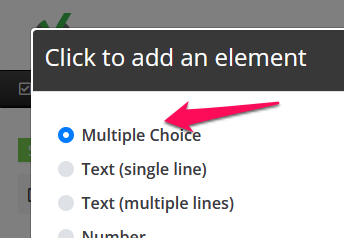
På skärmen Lägg till/redigera flervalsfrågor klickar du på "Använder du vikter?" för att lägga till viktfältet i varje valrad.
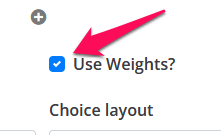
Lägg till dina svarsalternativ och eventuella vikter som hela eller decimala tal (t.ex. 2, 3, 1,4, 0,5 osv.). Om du behöver lägga till ytterligare rader klickar du bara på "+"knappen längst ner eller klicka på papperskorgen till höger för att ta bort rader. I exemplet nedan, om respondenten väljer alternativ 1 och 2 för den här frågan, blir hans eller hennes frågepoäng 3,0 (2 + 1,5).
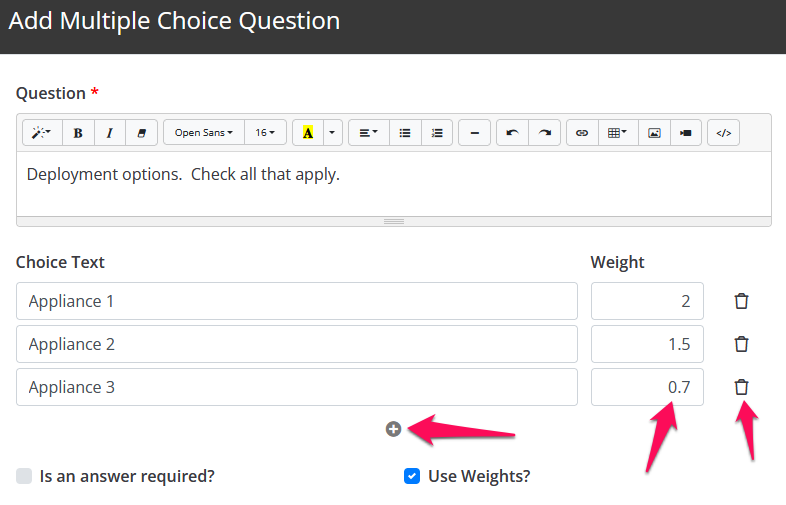
Klicka "Lägg till" längst ner för att spara din fråga och dina val.
Gå till Rapportering -> Individuella svar för att se poängen för varje respondent. Vi visar dig Fråga Poäng, Sidpoäng och Total poäng.
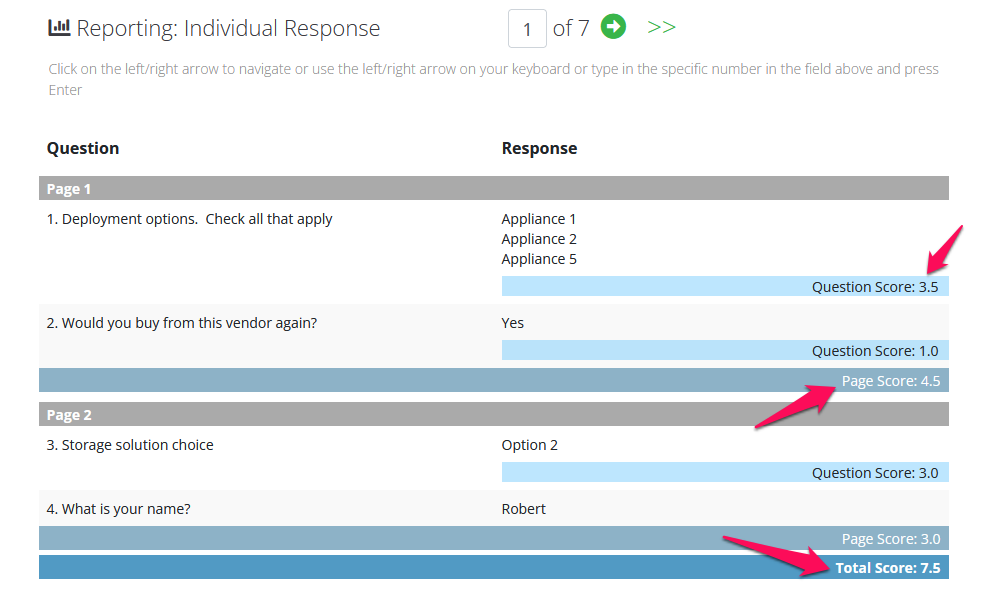
Samma resultat syns naturligtvis också när du exporterar. Här är ett exempel på en kalkylbladsexport där vi har markerat Fråga Poäng, Sidpoäng och Total poäng.
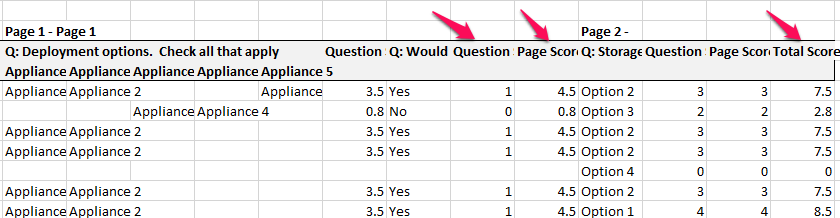
Det finns många sätt att använda vikter för att krydda din undersökning. Vi har beskrivit ett av dem här, men låt fantasin flöda!
Lämna ett svar